- MacにHomebrewのインストールしたい
- インストールしたHomebrewのアンインストールしたい
- Homebrewって何?
Homebrew使ってますか?
Macで開発してる人はお世話になってると思います。
開発環境を構築するときにいろんなパッケージをインストールするのに便利なHomebrewですが、今回はそのHomebrewのインストール方法・アンインストール方法についてまとめてみました。
実際にHomebrewをインストールした出力例とアンインストールした出力例を載せておきますので、正しくできてるかどうかの確認もできると思います。
インストール方法やアンインストール方法がわからなくて困っている人の参考にしてもらえれば嬉しいです。
- MacにHomebrewをインストールする方法・手順
- MacからHomebrewをアンインストールする方法
Homebrewとは?
 オーカミ
オーカミHomebrewってなによ?
一言で言うと「Mac OS用のパッケージマネージャ」です。
Homebrew(ホームブルー)は、macOSオペレーティングシステム(およびLinux)上のパッケージ管理システムのひとつである
wikipedia
主に開発で使用するパッケージのインストールやバージョン管理に使用されるツールです。
GitやNode.js、MySQLなどの様々なパッケージをMacにインストールしたり、バージョン管理や切替を行ったりすることができます。
公式サイトはこちら
MacにHomebrewをインストールする
Homebrewのインストールを実行
公式サイトをみてもらえればすぐわかると思うのですが、以下のスクリプトをターミナルから実行します。
/usr/bin/ruby -e "$(curl -fsSL https://raw.githubusercontent.com/Homebrew/install/master/install)"インストール実行例
Homebrewのインストールスクリプトを実行するとこんな感じでズラーっとターミナルに表示されます。
$ /usr/bin/ruby -e "$(curl -fsSL https://raw.githubusercontent.com/Homebrew/install/master/install)"
==> This script will install:
/usr/local/bin/brew
/usr/local/share/doc/homebrew
/usr/local/share/man/man1/brew.1
/usr/local/share/zsh/site-functions/_brew
/usr/local/etc/bash_completion.d/brew
/usr/local/Homebrew
==> The following new directories will be created:
...
(省略)
...
Already up-to-date.
==> Installation successful!
==> Homebrew has enabled anonymous aggregate formulae and cask analytics.
Read the analytics documentation (and how to opt-out) here:
https://docs.brew.sh/Analytics
==> Homebrew is run entirely by unpaid volunteers. Please consider donating:
https://github.com/Homebrew/brew#donations
==> Next steps:
- Run `brew help` to get started
- Further documentation:
https://docs.brew.sh途中でCommand Line ToolsをXcodeからインストールしてきたり、すこ四時間がかかるかもしれませんが、[==> Installation successful!]の文字が出てきたらOKです。
brew doctorで診断を実行
Homebrewのインストールが終わったら、Homebrewの診断を行う[doctor]コマンドを実行しましょう。
Homebrewのバージョンチェックだったり、異常を確認してくれるコマンドです。
$ brew doctor
Your system is ready to brew. 上のように「Your system is ready to brew. 」と表示されればOKです。
それ以外が表示された場合は、表示された指示にしたがったり、[update]コマンドを実行しましょう。
brew updateでバージョンアップを実行
brew doctorの診断で、最新のバージョンがあるよ。って言われた場合は、updateを実行してHomebrewを更新しましょう。
$ brew updateHomebrewのバージョン確認
バージョン確認は[brew -v | brew –version]で確認します。
$ brew -v
Homebrew 2.2.5
Homebrew/homebrew-core (git revision a381; last commit 2020-02-13)実行してHomebrewの最新バージョンが表示されればHomebrewのインストールは完了です。
MacのHomebrewをアンインストールする
インストールの方法は公式サイトのトップに大きく書いてあるのですが、アンインストールの方法がわからずに困っている人もいると思います。
Homebrewのアンインストールですが、こちらもちゃんと公式サイトのFAQにアンインストールの仕方が書いてありますので、そちらを実行しましょう。
Homebrewのアンインストールを実行
Homebrewのアンインストールを行うには、公式サイトのFAQに書いてある以下のアンインストールスクリプトをターミナルから実行します。
ruby -e "$(curl -fsSL https://raw.githubusercontent.com/Homebrew/install/master/uninstall)"アンインストール実行例
Homebrewのアンインストールスクリプトを実行するとこんな感じでターミナルに表示されます。
$ ruby -e "$(curl -fsSL https://raw.githubusercontent.com/Homebrew/install/master/uninstall)"
Warning: This script will remove:
/Users/hiro/Library/Caches/Homebrew/
/usr/local/Caskroom/
/usr/local/Cellar/
/usr/local/Homebrew/
/usr/local/Homebrew/.editorconfig
/usr/local/Homebrew/.github/
/usr/local/Homebrew/.gitignore
/usr/local/Homebrew/.vale.ini
/usr/local/Homebrew/.yardopts
/usr/local/Homebrew/CHANGELOG.md
/usr/local/Homebrew/CONTRIBUTING.md
/usr/local/Homebrew/Dockerfile
/usr/local/Homebrew/LICENSE.txt
/usr/local/Homebrew/Library/
/usr/local/Homebrew/README.md
/usr/local/Homebrew/bin/brew
/usr/local/Homebrew/completions/
/usr/local/Homebrew/docs/
/usr/local/Homebrew/manpages/
/usr/local/bin/brew -> /usr/local/Homebrew/bin/brew
/usr/local/etc/bash_completion.d/brew -> /usr/local/Homebrew/completions/bash/brew
/usr/local/share/doc/homebrew -> /usr/local/Homebrew/docs
/usr/local/share/man/man1/brew-cask.1 -> /usr/local/Homebrew/manpages/brew-cask.1
/usr/local/share/man/man1/brew.1 -> /usr/local/Homebrew/manpages/brew.1
/usr/local/share/zsh/site-functions/_brew -> /usr/local/Homebrew/completions/zsh/_brew
/usr/local/share/zsh/site-functions/_brew_cask -> /usr/local/Homebrew/completions/zsh/_brew_cask
/usr/local/var/homebrew/
Are you sure you want to uninstall Homebrew? This will remove your installed packages! [y/N] y
==> Removing Homebrew installation...
==> Removing empty directories...
==> /usr/bin/sudo /usr/bin/find /usr/local/bin /usr/local/etc /usr/local/include /usr/local/lib /usr/local/opt /usr/local/sbin /usr/local/share /usr/local/var /usr/local/Caskroom /usr/local/Cellar /usr/local/Homebrew /usr/local/Frameworks -name .DS_Store -delete
Password:
==> /usr/bin/sudo /usr/bin/find /usr/local/bin /usr/local/etc /usr/local/include /usr/local/lib /usr/local/opt /usr/local/sbin /usr/local/share /usr/local/var /usr/local/Caskroom /usr/local/Cellar /usr/local/Homebrew /usr/local/Frameworks -depth -type d -empty -exec rmdir {} ;
==> Homebrew uninstalled!
The following possible Homebrew files were not deleted:
/usr/local/.com.apple.installer.keep
/usr/local/share/
You may wish to remove them yourself.30行目で
Are you sure you want to uninstall Homebrew? This will remove your installed packages! [y/N]
と、本当にアンインストールして良いか聞かれるので、よければ [y]を入力してEnterしましょう。
パスワードを入力したりして、[==> Homebrew uninstalled!]が表示されればHomebrewのアンインストールは完了です。
メッセージに書いてある通りなんですが、
- /usr/local/.com.apple.installer.keep
- /usr/local/share/
上記のファイルは削除されてませんので、必要であれば自分で削除してねとのことです。
Homebrewをインストール・アンインストールまとめ
今回はHomebrewのインストール方法とアンインストール方法を実行例付きでまとめてみました。
HomebrewはMacで開発をする上でとても便利なパッケージマネージャーなので、是非インストールしておいてください。
- HomebrewはMacOS用のパッケージマネージャー
- Homebrewのインストールは公式サイトのスクリプトを実行
- Homebrewのアンインストールは公式サイトのFAQにあるスクリプトを実行
Homebrewについても書いてありますが、フロントエンジニアに必要なTipsが一通り網羅されて書いてあるのでオススメです。
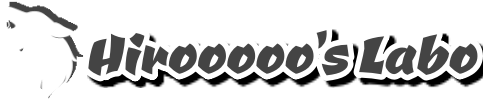



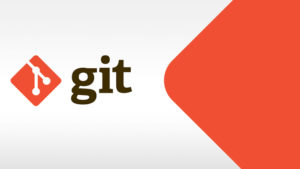



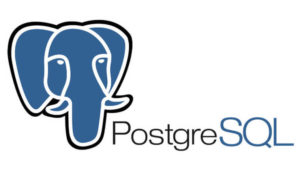


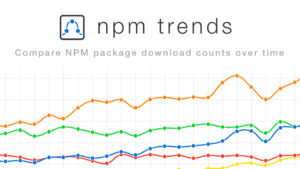

コメント